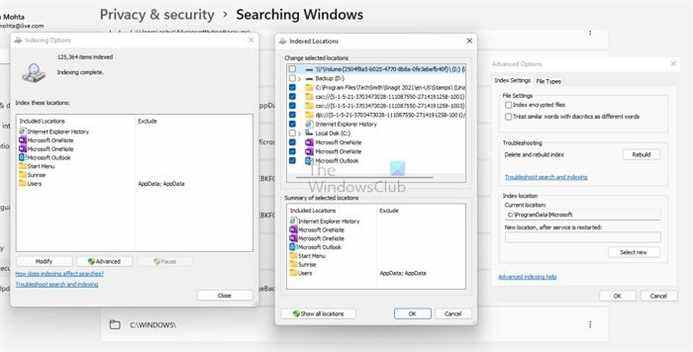C’est rare, mais si vous ne trouvez pas vos fichiers et dossiers sur votre PC Windows 11/10, vous devriez vous inquiéter. Cela se produit généralement parce que vous avez peut-être déplacé vers un autre dossier et l’avez supprimé. Mais si ce n’est pas le cas, cela peut être dû à un logiciel malveillant dans le dossier et le logiciel de sécurité l’a supprimé. Dans cet article, nous verrons comment résoudre les fichiers et dossiers qui disparaissent soudainement dans Windows.
Les fichiers et dossiers ont soudainement disparu sous Windows 11/10
Suivez ces méthodes une par une et sachez laquelle a fonctionné pour vous.
- Vérifier la corbeille et effectuer une recherche
- Afficher les fichiers et dossiers cachés
- Vérifier la section de quarantaine
- Configuration antivirus
- Modifier les options d’indexation
L’accès à un antivirus ou à un logiciel de sécurité peut nécessiter un compte administrateur.
1]Vérifiez la corbeille et effectuez une recherche
Ces deux devraient être la première approche pour les trouver si vous les avez accidentellement supprimés ou déplacés. La corbeille vous permet de restaurer le fichier presque instantanément. Avant de le restaurer, assurez-vous de noter l’emplacement du fichier, qui est visible en mode liste.
La deuxième meilleure méthode consiste à rechercher le nom du dossier ou le nom du fichier ou le contenu du fichier. La recherche Windows devrait pouvoir le trouver. Une fois qu’il apparaît dans le résultat, faites un clic droit et ouvrez l’emplacement du fichier.
2]Afficher les fichiers et dossiers cachés
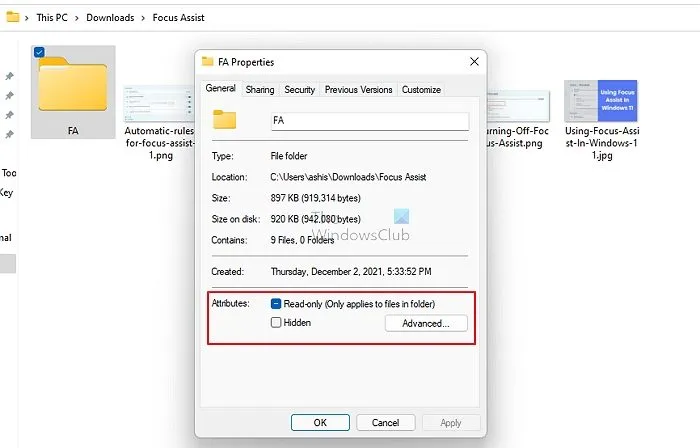
Windows vous permet de définir un fichier ou un dossier caché de la vue par défaut. Vous avez peut-être défini le fichier ou le dossier manquant comme masqué et oublié. La meilleure façon de les rechercher est donc d’activer cette vue et de la rechercher.
Ouvrez l’explorateur de fichiers et cliquez sur le menu Affichage > Afficher > Éléments cachés. Accédez au dossier dans lequel vous vous attendiez à ce que le fichier se trouve, puis vérifiez si le dossier est visible. Si vous pouvez trouver le dossier et avoir l’air un peu transparent, vous pouvez le rendre visible.
Cliquez avec le bouton droit sur le dossier et sélectionnez propriétés. Dans l’onglet Général, sous la section Attributs, décochez la case en regard de masqué.
3]Vérifier la section de quarantaine
Toutes les solutions antivirus ou de sécurité bloquent le fichier ou le dossier s’il contient un virus ou un logiciel malveillant. Il est possible que vous ayez manqué une notification à ce sujet. Il est généralement disponible dans la section Quarantaine. Vous pouvez toujours restaurer le fichier à partir de là et le marquer comme restauré.
4]Configuration antivirus
Si vous êtes sûr qu’un fichier ou un dossier et son contenu sont sûrs, vous pouvez l’ajouter à la liste d’exclusion. Par exemple, dans la sécurité Windows, l’accès contrôlé aux dossiers permet d’ajouter des dossiers, des applications, etc., dans la liste sécurisée. Il existe également une section d’exclusions dans laquelle vous pouvez ajouter un fichier, des dossiers, des types de fichiers et des programmes.
5]Modifier les options d’indexation
La recherche Windows fonctionne sur la base de l’indexation. La recherche ne sera instantanée que si le dossier ou le fichier se trouve dans l’index. De même, si le fichier ou le dossier est supprimé de l’indexation, Windows ne le trouvera pas. Pour le configurer, suivez les étapes :
- Ouvrez les paramètres Windows (Win + I)
- Accédez à Confidentialité et sécurité > Recherche de Windows
- Vérifiez si l’un des dossiers connus se trouve dans la liste des dossiers exclus.
- Si oui, cliquez sur le menu, puis choisissez Supprimer
Attendez un peu et vous devriez pouvoir le trouver. Si cette méthode ne fonctionne pas, vous pouvez examiner deux autres paramètres. Options d’indexation avancées et utilitaire de résolution des problèmes d’indexation. Les deux vous aideront à configurer les options avancées et à résoudre tous les problèmes susceptibles de restreindre le résultat de la recherche.
6]Activer les icônes du bureau
Il est possible de garder les icônes, les fichiers et les dossiers cachés sur le bureau. Si vous avez créé le fichier ou le dossier sur le bureau à l’aide de l’explorateur de fichiers et que vous l’avez ensuite consulté sur le bureau, vous risquez de ne pas le trouver.
Cliquez avec le bouton droit sur le bureau, sélectionnez Afficher et cliquez sur Afficher les icônes du bureau. Les utilisateurs cachent ces fichiers car ils ont l’air très ennuyeux lorsqu’ils sont trop nombreux. De plus, les icônes de bureau cachées sont bien meilleures lors de la capture d’écran.
En rapport: Les fichiers exe sont supprimés de manière aléatoire dans Windows 11/10.
Les dossiers peuvent-ils simplement disparaître ?
Généralement, non, mais l’index de recherche peut être corrompu si vous ne le trouvez pas. La meilleure façon de résoudre ce problème est d’ajouter le dossier à l’index et de le reconstruire. Une fois cela fait, vous recherchez le fichier ou le dossier et l’ouvrez dans l’explorateur de fichiers.
Qu’est-ce que la corruption de fichiers ?
Si le fichier est corrompu en raison d’un arrêt incorrect ou d’une fermeture inattendue de l’application, les fichiers peuvent également disparaître. La plupart des applications offrent un moyen de récupérer leur document, mais il peut s’agir d’une récupération partielle. Si le fichier est essentiel, vous pouvez utiliser un logiciel de récupération pour restaurer ce fichier.